
Instalar Excel en tu PC o Mac: guía paso a paso
hace 2 meses
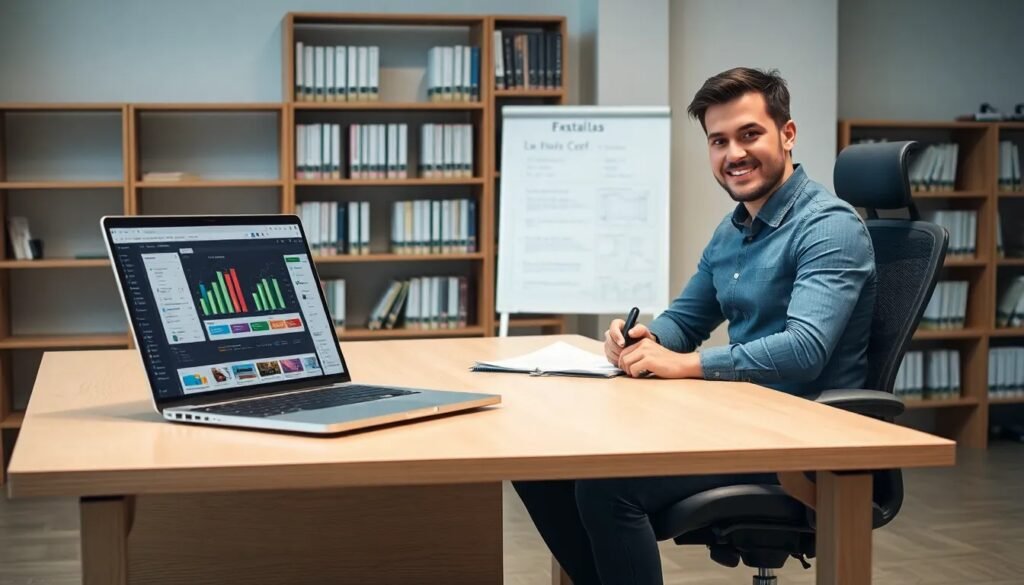
Microsoft Excel es una herramienta fundamental para la gestión de datos y el análisis en diversos ámbitos. Ya seas estudiante, profesional o simplemente un usuario que busca organizar información, saber cómo instalar Excel en tu PC o Mac es esencial. En esta guía completa, te mostraré cómo hacerlo de manera sencilla y rápida.
Descargar e instalar Excel puede parecer complicado, pero con los pasos adecuados, podrás tenerlo en funcionamiento en poco tiempo. A continuación, te proporcionaremos toda la información que necesitas para empezar a utilizar esta potente herramienta de hojas de cálculo.
- ¿Cómo instalar Excel en mi PC o Mac?
- Pasos para instalar Excel en Windows 10
- Instalación de Excel en Windows 11: lo que necesitas saber
- Descargar Excel gratis: opciones disponibles
- ¿Qué requisitos debo cumplir para instalar Excel?
- Excel Online: cómo usar Excel sin descargar
- Alternativas gratuitas a Excel: ¿cuáles son?
- Preguntas relacionadas sobre la instalación de Excel
¿Cómo instalar Excel en mi PC o Mac?
Instalar Excel en tu ordenador es un proceso que varía ligeramente dependiendo de si utilizas Windows o Mac. Para ambos sistemas, primero necesitas adquirir una licencia de Microsoft Excel. Esto puede hacerse a través de la compra de Microsoft 365, que incluye Excel y otras herramientas de Office.
Una vez que tengas tu licencia, sigue estos pasos:
- Visita el sitio web oficial de Microsoft y accede a tu cuenta.
- Dirígete a la sección de "Servicios y suscripciones" donde verás tus productos.
- Selecciona la opción de "Instalar" junto a Microsoft Excel.
- Descarga el archivo de instalación y ejecútalo.
- Sigue las instrucciones en pantalla para completar la instalación.
Si utilizas un Mac, el proceso es similar, pero asegúrate de descargar la versión específica para Mac desde el sitio de Microsoft. Una vez instalado, podrás acceder a Excel desde tu escritorio o Launchpad.
Pasos para instalar Excel en Windows 10
La instalación de Excel en Windows 10 es sencilla. Aquí hay una guía paso a paso:
- Abre el navegador y visita el sitio de Microsoft.
- Inicia sesión con tu cuenta Microsoft.
- Haz clic en "Instalar Office".
- Selecciona "Instalar" y espera a que se descargue el archivo.
- Ejecuta el archivo de instalación y sigue las instrucciones.
Es importante que tu sistema esté actualizado antes de iniciar la instalación. Verifica las actualizaciones de Windows para asegurarte de que todo funcione correctamente.
Instalación de Excel en Windows 11: lo que necesitas saber
Si tienes Windows 11, los pasos para instalar Excel son muy similares a Windows 10, pero hay algunas diferencias que debes considerar. Asegúrate de que tu dispositivo cumpla con los requisitos del sistema:
- Dispositivo compatible con Windows 11.
- Conexión a Internet para descargar el software.
- Una cuenta Microsoft activa.
Para empezar la instalación, sigue estos pasos:
- Accede al sitio web de Microsoft y entra en tu cuenta.
- Ve a la sección de "Mis Productos".
- Elige "Instalar" y descarga el instalador.
- Ejecuta el instalador y completa los pasos indicados.
Descargar Excel gratis: opciones disponibles
Existen varias formas de descargar Microsoft Excel gratis para Windows. Aquí te muestro algunas opciones:
- Prueba gratuita de Microsoft 365: Puedes registrarte para obtener una prueba gratuita de un mes que incluye Excel.
- Instituciones educativas: Muchas escuelas y universidades ofrecen licencias gratuitas para sus alumnos.
- Versiones de escritorio y online: Microsoft ofrece una versión básica de Excel online que puedes usar sin coste alguno.
Recuerda que, aunque estas opciones son gratuitas, las funcionalidades pueden ser limitadas en comparación con la versión de pago.
¿Qué requisitos debo cumplir para instalar Excel?
Antes de proceder con la instalación, es importante asegurarte de que tu sistema cumpla con los requisitos necesarios. Aquí tienes una lista de requisitos mínimos:
- Sistema operativo: Windows 10 o superior, macOS de 64 bits.
- Conexión a Internet para descargar el instalador.
- Al menos 4 GB de RAM.
- 6 GB de espacio disponible en disco duro.
Verificar estos requisitos te ayudará a evitar problemas durante la instalación y garantizará que Excel funcione sin contratiempos.
Excel Online: cómo usar Excel sin descargar
Si prefieres no instalar Excel, puedes optar por Excel Online. Esta versión web de Excel te permite trabajar con hojas de cálculo desde cualquier navegador, sin necesidad de descarga. Para utilizarla, sigue estos pasos:
- Visita el sitio web de Office.com.
- Inicia sesión con tu cuenta Microsoft o crea una si no tienes.
- Selecciona Excel de la lista de aplicaciones disponibles.
- Comienza a crear o editar hojas de cálculo directamente en tu navegador.
Excel Online es una excelente opción para quienes buscan flexibilidad y no quieren preocuparse por instalaciones.
Alternativas gratuitas a Excel: ¿cuáles son?
Existen varias alternativas gratuitas a Excel que pueden cubrir tus necesidades de hojas de cálculo. Algunas de las más populares son:
- Google Sheets: Una opción robusta que permite colaboración en tiempo real.
- LibreOffice Calc: Parte de una suite de oficina gratuita que ofrece muchas funcionalidades similares a Excel.
- Zoho Sheet: Otra alternativa online que permite creación y edición de hojas de cálculo.
Cada una de estas herramientas tiene sus ventajas y desventajas, así que elige la que mejor se adapte a tus necesidades.
Preguntas relacionadas sobre la instalación de Excel
¿Cómo instalar Excel en mi PC gratis?
Para instalar Excel en tu PC gratis, puedes optar por la prueba gratuita de Microsoft 365. Solo necesitas registrarte en el sitio web de Microsoft y seguir los pasos para descargar la versión de prueba. Este método te permitirá acceder a todas las funciones de Excel durante un mes sin costo.
¿Cómo instalo Excel gratis?
Además de la prueba gratuita, puedes instalar Excel gratis mediante una licencia educativa si eres estudiante o trabajas para una institución que ofrezca este beneficio. También, puedes usar Excel Online, que es gratuito y accesible desde cualquier navegador.
¿Dónde puedo descargar el programa Excel gratis?
El programa Excel no se puede descargar completamente gratis, pero puedes acceder a la versión online en Office.com sin costo. Si deseas la versión de escritorio, lo mejor es considerar la prueba gratuita o las licencias educativas.
¿Qué versión de Excel es gratis?
La versión gratuita de Excel es la que se ofrece online a través de Office.com. Esta versión tiene funcionalidades limitadas en comparación con la versión de escritorio que obtienes al comprar una suscripción a Microsoft 365.
Si quieres conocer otros artículos parecidos a Instalar Excel en tu PC o Mac: guía paso a paso puedes visitar la categoría Artículos.
Deja una respuesta











Más Artículos que pueden interesarte